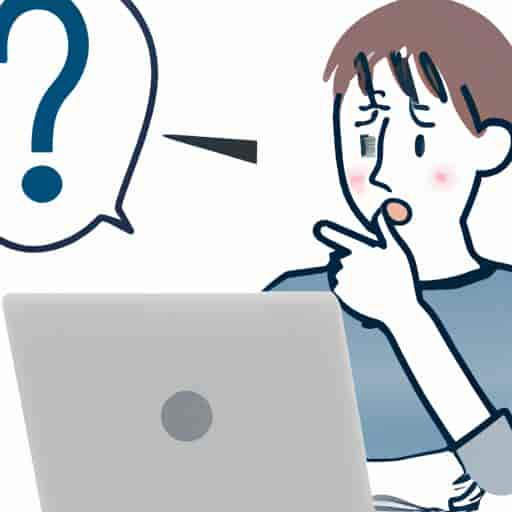Introduction

Êtes-vous déjà confronté à un oubli de votre nom d’utilisateur ou de votre mot de passe sur votre Mac ? Nous avons tous été là. Ces informations de connexion sont essentielles pour accéder à votre ordinateur et à vos applications. Dans cet article, nous allons voir comment retrouver votre nom d’utilisateur et votre mot de passe Mac. Nous allons également discuter des meilleures pratiques pour éviter d’oublier ces informations à l’avenir.
Il y a plusieurs raisons pour lesquelles vous pourriez avoir oublié votre nom d’utilisateur ou votre mot de passe. Peut-être avez-vous utilisé un mot de passe différent pour chaque compte et vous êtes simplement confus. Ou peut-être avez-vous récemment changé votre mot de passe et vous ne vous en souvenez plus. Quelle que soit la raison, nous sommes là pour vous aider à récupérer vos informations de connexion.
Comment retrouver votre nom d’utilisateur sur un Mac
Étape 1 : Accédez aux Préférences Système
La première étape pour retrouver votre nom d’utilisateur sur un Mac est d’accéder aux Préférences Système. Pour ce faire, vous devez cliquer sur l’icône Apple dans le coin supérieur gauche de votre écran, puis sélectionner “Préférences Système”.
Étape 2 : Accédez aux Utilisateurs et Groupes
Une fois dans les Préférences Système, vous devez cliquer sur “Utilisateurs et Groupes”. Cela vous amènera à une liste de tous les comptes d’utilisateurs sur votre Mac.
Étape 3 : Trouvez votre nom d’utilisateur
Dans la liste des comptes d’utilisateurs, vous devriez être en mesure de trouver votre nom d’utilisateur. Si vous avez des difficultés à le trouver, vous pouvez cliquer sur le cadenas en bas de la fenêtre et entrer votre mot de passe pour déverrouiller les modifications. Cela vous permettra de voir tous les comptes d’utilisateurs, y compris les comptes cachés.
Conseils pour se souvenir de votre nom d’utilisateur à l’avenir
- Utilisez un nom d’utilisateur facile à retenir et à associer à vous-même.
- Écrivez-le quelque part en toute sécurité pour pouvoir le retrouver facilement.
- Utilisez un gestionnaire de mots de passe pour stocker vos informations de connexion en toute sécurité et éviter les oublis.
Comment Retrouver Votre Mot de Passe sur un Mac
Étape par Étape
Si vous avez oublié votre mot de passe sur votre Mac, ne vous inquiétez pas. Voici un guide étape par étape pour vous aider à le récupérer :
- Redémarrez votre Mac et maintenez les touches Commande + R enfoncées jusqu’à ce que le logo Apple apparaisse.
- Une fois que le mode de récupération est chargé, ouvrez l’utilitaire de mot de passe depuis la barre de menus.
- Sélectionnez votre disque dur et cliquez sur “Suivant”.
- Choisissez l’utilisateur pour lequel vous souhaitez réinitialiser le mot de passe et entrez un nouveau mot de passe.
- Cliquez sur “Réinitialiser le mot de passe” pour enregistrer les modifications.
Conseils pour Créer un Mot de Passe Fort et Mémorable
Il est important de créer un mot de passe fort et mémorable pour protéger votre Mac contre les pirates informatiques. Voici quelques conseils pour vous aider à choisir un bon mot de passe :
- Utilisez au moins huit caractères et mélangez des chiffres, des lettres majuscules et minuscules et des symboles.
- Évitez les mots courants ou les combinaisons évidentes comme “123456” ou “motdepasse”.
- Utilisez des phrases d’au moins quatre mots pour créer une combinaison unique et facile à retenir.
- Évitez d’utiliser le même mot de passe pour tous vos comptes. Utilisez plutôt un gestionnaire de mots de passe pour enregistrer et gérer vos informations de connexion en toute sécurité.
En suivant ces conseils, vous pouvez créer un mot de passe fort et mémorable qui protège votre Mac contre les intrus.
Les Outils de Récupération de Mot de Passe Mac
Aperçu des différents outils de récupération de mot de passe disponibles pour les utilisateurs Mac
Il existe plusieurs outils de récupération de mot de passe pour les utilisateurs Mac. Voici une liste des outils les plus populaires :
- Utilitaire de disque
- Mode de récupération
- Réinitialisation de l’identifiant Apple
- Réinitialisation du mot de passe via iCloud
- Utilitaires tiers
Comparaison de leurs fonctionnalités, avantages et inconvénients
Utilitaire de disque : Cet outil est intégré à votre Mac et vous permet de réinitialiser votre mot de passe en créant un nouveau compte administrateur. Il est facile à utiliser, mais vous perdrez toutes les données de votre ancien compte.
Mode de récupération : Vous pouvez accéder au mode de récupération en redémarrant votre Mac et en appuyant sur Command + R. Vous pouvez alors utiliser l’utilitaire de mot de passe pour réinitialiser votre mot de passe. Cela ne supprime pas vos données, mais vous devez avoir configuré le mode de récupération à l’avance.
Réinitialisation de l’identifiant Apple : Si vous utilisez votre identifiant Apple pour vous connecter à votre Mac, vous pouvez réinitialiser votre mot de passe en utilisant l’option de récupération de votre identifiant Apple. Vous pouvez le faire sur un autre appareil ou en répondant à des questions de sécurité.
Réinitialisation du mot de passe via iCloud : Si vous avez configuré Find My Mac, vous pouvez utiliser iCloud pour réinitialiser votre mot de passe. Vous pouvez vous connecter à iCloud.com et suivre les instructions pour réinitialiser votre mot de passe.
Utilitaires tiers : Il existe plusieurs utilitaires tiers qui peuvent vous aider à récupérer votre mot de passe. Ils peuvent être payants ou gratuits, mais assurez-vous de les télécharger uniquement à partir de sources fiables.
Conclusion
En conclusion, retrouver votre nom d’utilisateur et votre mot de passe Mac peut sembler stressant, mais ne vous inquiétez pas. Il y a plusieurs options pour récupérer vos informations de connexion, notamment en utilisant les outils de récupération de mot de passe Mac ou en contactant l’assistance Apple.
Cependant, la meilleure façon d’éviter d’oublier vos informations de connexion est de mettre en place des pratiques de sécurité solides. Utilisez des mots de passe forts et différents pour chaque compte, et stockez-les dans un gestionnaire de mots de passe sécurisé. Assurez-vous également de sauvegarder régulièrement vos informations de connexion et de les stocker dans un endroit sûr.
En suivant ces meilleures pratiques, vous pouvez être sûr que vos informations de connexion sont en sécurité et accessibles lorsque vous en avez besoin.